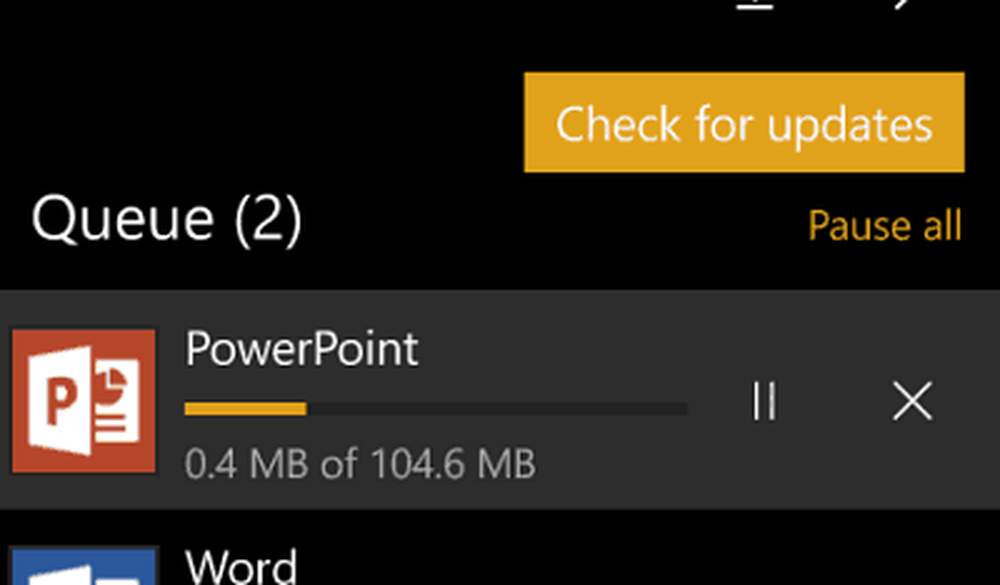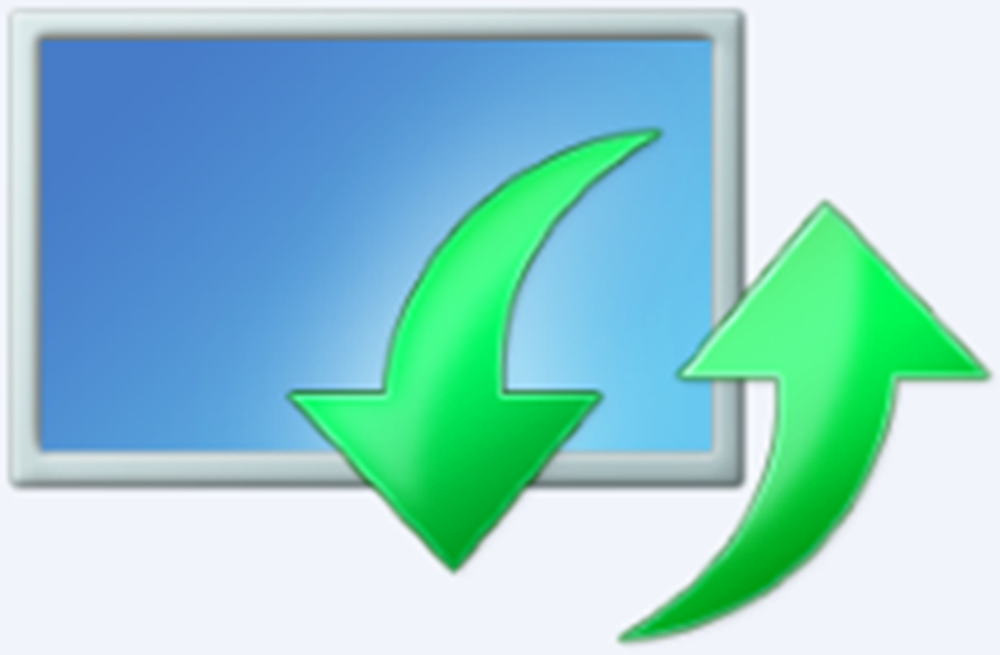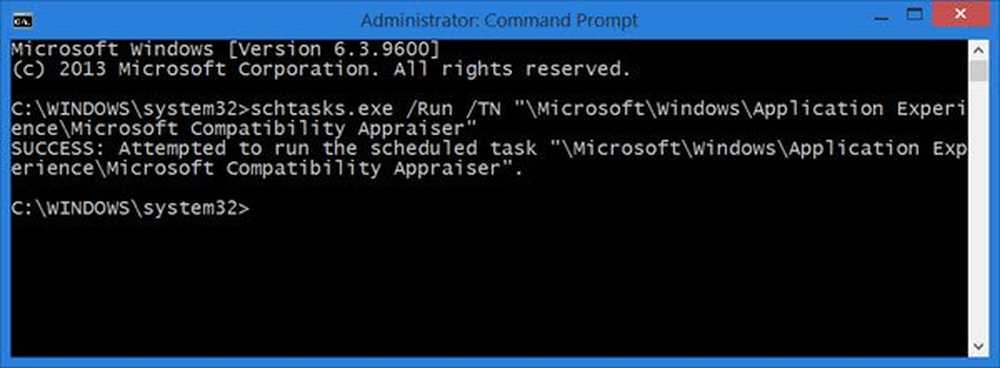Cómo establecer manualmente las velocidades de carga y descarga de OneDrive

Nota: Esta nueva función actualmente solo afecta a la versión de escritorio y no a la aplicación UWP OneDrive que Microsoft lanzó a principios de este mes. También está siendo expulsado para usuarios de Windows 10 en el momento de escribir este artículo. Sin embargo, también se lanzará a los usuarios de Windows 7 OneDrive con el tiempo.
Establecer velocidades de sincronización OneDrive
Para comenzar, haga clic con el botón derecho en el icono de OneDrive en la barra de tareas y seleccione Configuración.
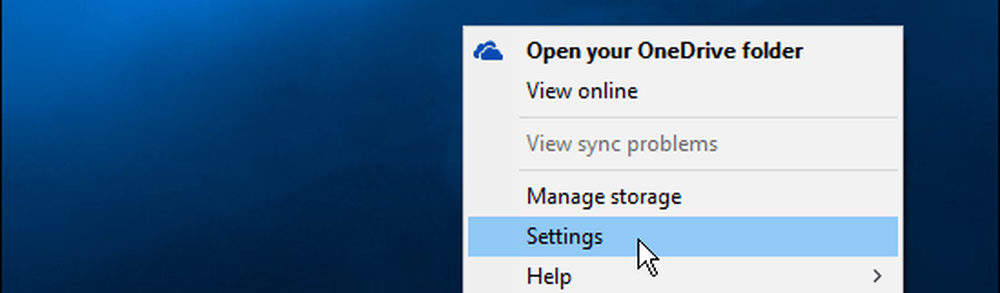
Luego, seleccione la pestaña Red y allí podrá cambiar las tasas de carga y descarga (en kilobytes por segundo) a algo que funcione mejor para su situación. Haga clic en Aceptar cuando haya terminado para guardar los cambios..
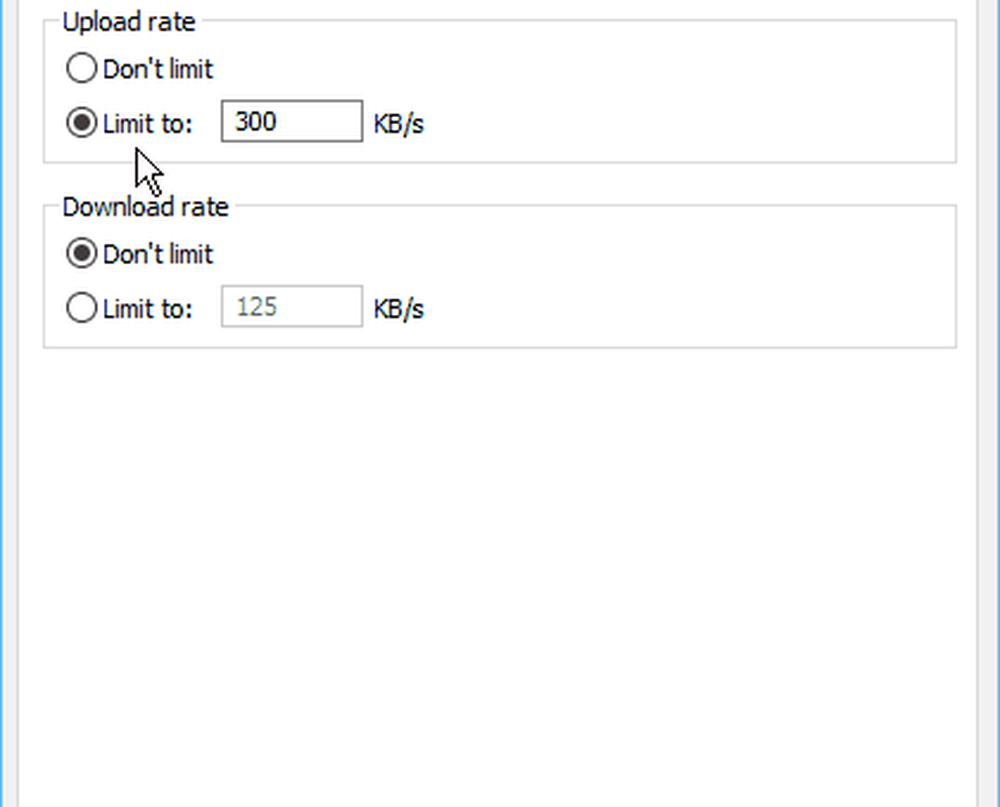
La situación de cada persona será diferente, por lo que no hay un "escenario perfecto" para esto. Tendrá que hacer un poco de prueba y error con él. Para tener una idea de las tasas que funcionan mejor, después de hacer los cambios, haga una prueba de velocidad.
Para una prueba de velocidad rápida y fácil, puede usar el nuevo Fast.com de Netflix que cubrimos la semana pasada. O, si prefiere información de diagnóstico adicional, diríjase al servicio popular y confiable, SpeedTest.net.
Dependiendo de su situación, otra cosa que puede hacer es utilizar la función de sincronización selectiva para limitar la cantidad de datos que se transfieren entre su computadora y OneDrive. Por ejemplo, es posible que no necesite sincronizar grandes cantidades de archivos multimedia como películas, imágenes y música..
Para más información, lea nuestra guía: Cómo elegir qué carpetas de OneDrive se sincronizarán en Windows 10